Hvordan kollapser eller udvider alle grupper i Outlook?
For mange Outlook-brugere er deres indbakkebeskeder for overfyldte til at hente en bestemt besked, der blev modtaget på et bestemt tidspunkt. Så de fleste af dem vil gerne beholde alle beskederne skjult for at få en ren visning i Outlook-grænsefladen. Efter sammenbrud kan du nemt udvide dem alle tilbage til den sidste visning, du har ændret før. Se følgende vejledning for at skjule eller udvide alle grupper i Outlook.
Skjul eller udvid alle grupper ved genvej
Skjul eller udvid enkelt gruppe eller alle grupper ved funktionen Skjul / udvid
Skjul eller udvid alle grupper som standard i Outlook
- Automatiser e-mail med Auto CC / BCC, Automatisk videresendelse ved regler; sende Auto svar (Ikke til stede) uden at kræve en udvekslingsserver...
- Få påmindelser som BCC Advarsel når du svarer til alle, mens du er på BCC-listen, og Påmind, når du mangler vedhæftede filer for glemte vedhæftede filer...
- Forbedre e-mail-effektiviteten med Svar (alle) med vedhæftede filer, Tilføj automatisk hilsen eller dato og tid til signatur eller emne, Besvar flere e-mails...
- Strømline e-mail med Genkald e-mails, Vedhæftningsværktøjer (Komprimer alle, Gem alt automatisk...), Fjern duplikaterog Hurtig rapport...
 Skjul eller udvid alle grupper ved genvej
Skjul eller udvid alle grupper ved genvej
Med følgende genvejstaster kan du nemt skjule eller udvide alle grupper.
1. For at udvide alle grupper skal du holde nede Ctrl og tryk derefter på + underskrive på nummertastaturet.
2. For at skjule alle grupper kan du trykke på Ctrl , - underskrive på nummertastaturet. Efter at have trykket på “Ctrl -”For at skjule alle grupper, kan du se resultatet som følgende skærmbillede viser:
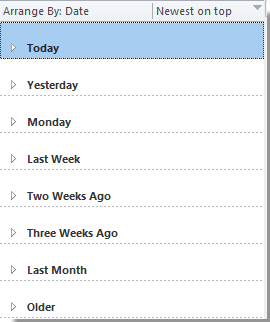
Bemærk: Du skal bemærke, at tegnet "-"Og"+” er på taltastaturet.
 Skjul eller udvid enkelt gruppe eller alle grupper ved funktionen Skjul / udvid
Skjul eller udvid enkelt gruppe eller alle grupper ved funktionen Skjul / udvid
For Outlook 2010 og 2013, hvis du bare vil midlertidigt kollapse eller udvide en enkelt gruppe eller alle grupper på én gang i Outlook, skal du gøre som følger.
1. Hvis du vil kollapse eller udvide en enkelt gruppe pr. Gang, skal du vælge denne gruppe og derefter klikke på Specifikation > Udvid / skjul > Skjul denne gruppe or Udvid denne gruppe. Se skærmbillede:

Og kun den valgte enkeltgruppe vil blive skjult eller udvidet.
2. Klik på for at skjule eller udvide alle grupper Specifikation > Udvid / skjul > Skjul alle grupper or Udvid alle grupper.

Og så vil alle grupperne i postlisten blive skjult eller udvidet.
Klik i Outlook 2007 Specifikation > Udvid / skjul grupper, og vælg derefter de indstillinger, du vil gøre, fra den udvidede liste.
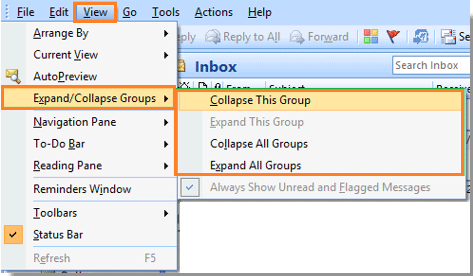
 Skjul eller udvid alle grupper som standard i Outlook
Skjul eller udvid alle grupper som standard i Outlook
Hvis du som standard ønsker at skjule eller udvide alle grupper eller samtaler i Outlook, kan du ændre gruppens standardkollaps / udvidelsesstatus som følger:
1. I Outlook 2007 skal du klikke Specifikation > Nuværende visning > Tilpas aktuel visning. Se skærmbillede:

I Outlook 2010 og 2013 skal du klikke Specifikation fanebladet, og klik derefter på Se indstillinger i Nuværende visning gruppe.

3. I den følgende pop op-dialog, i Outlook 2007, hedder den Tilpas visning: Beskeder; i Outlook 2010 og 2013 kaldes det Avancerede visningsindstillinger: Skjul besked markeret til sletning. Klik på i denne dialogboks Gruppe By. Se skærmbillede:

4. Hvis du vil åbne Outlook med alle grupper udvidet som standard, skal du vælge Alt udvidet i Gruppe By dialog under Standarder for udvid / skjul. Hvis ikke, skal du vælge den anden.

5. Klik derefter på OK for at lukke denne dialog. Når den vender tilbage til den forrige dialog, skal du klikke OK igen.
Bedste kontorproduktivitetsværktøjer
Kutools til Outlook - Over 100 kraftfulde funktioner til at superlade din Outlook
🤖 AI Mail Assistant: Øjeblikkelige pro-e-mails med AI-magi – et klik for geniale svar, perfekt tone, flersproget beherskelse. Forvandl e-mailing ubesværet! ...
📧 Email Automation: Ikke til stede (tilgængelig til POP og IMAP) / Planlæg Send e-mails / Auto CC/BCC efter regler ved afsendelse af e-mail / Automatisk videresendelse (avancerede regler) / Tilføj automatisk hilsen / Opdel automatisk e-mails med flere modtagere i individuelle meddelelser ...
📨 Email Management: Genkald nemt e-mails / Bloker svindel-e-mails af emner og andre / Slet duplikerede e-mails / Avanceret søgning / Konsolider mapper ...
📁 Vedhæftede filer Pro: Batch Gem / Batch adskilles / Batch komprimere / Automatisk gem / Automatisk afmontering / Automatisk komprimering ...
🌟 Interface Magic: 😊 Flere smukke og seje emojis / Boost din Outlook-produktivitet med fanebaserede visninger / Minimer Outlook i stedet for at lukke ...
👍 Wonders med et enkelt klik: Besvar alle med indgående vedhæftede filer / Anti-phishing e-mails / 🕘Vis afsenderens tidszone ...
👩🏼🤝👩🏻 Kontakter og kalender: Batch Tilføj kontakter fra udvalgte e-mails / Opdel en kontaktgruppe til individuelle grupper / Fjern fødselsdagspåmindelser ...
Over 100 Features Afvent din udforskning! Klik her for at finde mere.

